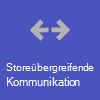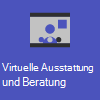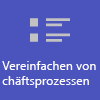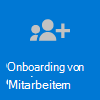Erste Schritte mit Microsoft 365 für den Einzelhandel
Einzelhandelsumgebungen mit ihren rotierenden Zeitplänen und Mitarbeitenden, die ständig unterwegs sind, haben ganz andere Bedürfnisse als andere Organisationen. Um den größtmöglichen Nutzen für Ihre Einzelhandels-organization zu erhalten, wählen Sie zunächst aus, in welchen Szenarien Microsoft 365 und Microsoft Teams Ihnen bei Ihren täglichen Geschäftsvorgängen helfen können, und stellen Sie dann sicher, dass Sie Ihre Teams-Umgebung mit den richtigen Grundlagen, Teams und Apps vorbereiten, um diese Szenarien zu unterstützen.
-
Wählen Sie Ihre Szenarien aus, die Sie für Ihr Unternehmen implementieren möchten.

- Einrichten von Microsoft 365 : Richten Sie Microsoft 365, Microsoft Teams und alle anderen benötigten Dienste ein.
-
Konfigurieren von Diensten und Apps - Verwenden Sie Team-Vorlagen, um die benötigten Teams schnell einzurichten, einschließlich der Kanäle und Apps, die Sie für Ihr Unternehmen benötigen. Fügen Sie bei Bedarf weitere Anwendungen von Microsoft hinzu, um Ihre Szenarien zu unterstützen.

Auswählen der Szenarien
Microsoft 365 und Teams bieten Funktionen, die Einzelhandelsunternehmen dabei helfen können, die Produktivität bei ihren täglichen Abläufen und der digitalen Transformation zu steigern. Für Einzelhandelsorganisationen empfehlen wir die folgenden Szenarien:
Hinweis
Diese Szenarien sind auch Bestandteil der Microsoft Cloud für den Einzelhandel. Bei diesen Szenarien haben Sie mehr Möglichkeiten, wenn Sie auch andere Funktionen aus der Microsoft Cloud für den Einzelhandel verwenden, z. B. Microsoft Dynamics 365. Erfahren Sie mehr über die Verwendung dieser Lösung, die Funktionen von Azure, Dynamics 365 und Microsoft 365 in Microsoft Cloud für Einzelhandel bündelt.
Herunterladen eines Posters mit Szenarioübersichten
Verwenden Sie das folgende Poster, um sich vorzustellen, was Ihre organization mit Microsoft 365 for frontline workers tun können.
| Element | Beschreibung |
|---|---|
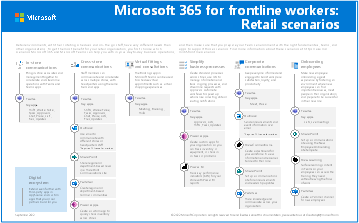
PDF | Visio Aktualisiert April 2024 |
Dieses Poster bietet eine Übersicht über die Szenarien, die Sie für Ihre Mitarbeiter in Service und Produktion im Einzelhandel implementieren können. |
Filialkommunikation und -zusammenarbeit
Bringen Sie Mitarbeitende und Management in den Filialen zusammen, um mit Teams und Teams-Apps zusammenzuarbeiten und Abläufe zu optimieren.
Wichtige Apps und Funktionen: Schichten, Walkie Talkie, Planner, Genehmigungen, Lob, Listen, Updates, Viva Connections, Chat, Dateien
Zusätzliche Dienstleistungen: Outlook, SharePoint, Power Platform und Power Apps
Weitere Informationen: Zusammenarbeit im Team an der Front
Filialübergreifende Kommunikation und Zusammenarbeit
Das Personal kann über mehrere Filialen in einer Region oder mit der Zentrale kommunizieren und zusammenarbeiten, indem es dieselben Tools und Apps verwendet, die Sie auch in Ihrer Filiale einsetzen.
Wichtige Apps und Funktionen: Schichten, Walkie Talkie, Planner, Genehmigungen, Lob, Listen, Updates, Viva Connections, Viva Engage, Chat, Dateien
Zusätzliche Dienstleistungen: Outlook, SharePoint, Power Platform und Power Apps
Weitere Informationen: Zusammenarbeit im Team an der Front
Virtuelle Anproben und Sprechstunden
Verwenden Sie die Virtuelle Termine-App in Teams, um virtuelle Termine wie virtuelle Einkaufserlebnisse für Mitarbeiter und Kunden zu planen und zu verwalten.
Wichtige Apps und Funktionen: Virtuelle Termine, Besprechungen
Weitere Informationen: virtueller Termine mit Microsoft Teams
Vereinfachen von Geschäftsprozessen
Sie können Teams-Apps, Power Apps und Power BI zur Vereinfachung von Geschäftsprozessen verwenden. Sie haben beispielsweise folgende Möglichkeiten:
- Mit Schichten können Sie Zeitpläne für Ihre Mitarbeiter festlegen und verwalten.
- Führen Sie Filialrundgänge und Inventuren mit Power Apps durch.
- Verfolgen Sie Leistungsindikatoren (Key Performance Indicators, KPIs) mit Power BI Bericht.
Wichtige Apps: Schichten, Planner, Listen, Genehmigungen
Weitere Dienste: Power Platform mit Power Apps und Power BI
Weitere Informationen: Vereinfachen von Geschäftsprozessen
Unternehmenskommunikation
Die Mitarbeiterbindung trägt in jeder Organisation wesentlich zur Zufriedenheit am Arbeitsplatz, Loyalität und Produktivität bei. Erfahren Sie, wie Sie mithilfe von SharePoint, Teams, Viva Engage und Viva Connections alle informiert und engagiert halten.
Wichtige Apps: Viva Connections, Viva Engage
Zusätzliche Dienstleistungen: SharePoint
Weitere Informationen: Unternehmenskommunikation mit Mitarbeitenden an vorderster Front
Einarbeitung neuer Mitarbeitenden
Machen Sie das Einarbeiten neuer Mitarbeiter zu einer großartigen Erfahrung, indem Sie eine hybride Gesamtumgebung schaffen, in der neue Mitarbeiter wichtige Ressourcen finden, Personen in ihrer Organisation kennenlernen und sich darauf vorbereiten können, in ihrer neuen Rolle erfolgreich zu sein.
Wichtige Apps und Funktionen: Listen, Viva Learning, Viva Engage, Besprechungen
Zusätzliche Dienstleistungen: SharePoint
Weitere Informationen: Einarbeiten neuer Mitarbeiter
Hinweis
Für all diese Funktionen müssen Benutzer über eine entsprechende Lizenz verfügen. Weitere Informationen zur allgemeinen Teams-Lizenzierung finden Sie unter Verwalten des Benutzerzugriffs auf Teams. Weitere Informationen zur Verwendung von Microsoft 365 for frontline workers in Kombination mit anderen Lizenzen finden Sie unter Grundlegendes zu Benutzertypen und Lizenzierung für Mitarbeiter in Service und Produktion. Einen ausführlichen Vergleich der In Microsoft 365-Pläne für Unternehmen enthaltenen Elemente finden Sie in der Vergleichstabelle für moderne Arbeitspläne .
Konfigurieren von Diensten und Apps

Apps und Dienste für den Einzelhandel
Stellen Sie sicher, dass Ihre Mitarbeiter mit Apps wie Schichten, Walkie Talkie, Planner, Listen, Lob und mehr einen hervorragenden Kundenservice bieten können. Sie können ermitteln, welche Apps für Ihre Benutzer verfügbar sind, indem Sie sie im Teams Admin Center aktivieren oder eine Teamvorlage verwenden. Erfahren Sie mehr über das Verwalten von Teams-Apps.
Für Einzelhandelsumgebungen können die folgenden Apps und Dienste Ihnen helfen, Ihre Geschäftsprozesse zu transformieren und die Kommunikation zu unterstützen.
| Apps und Dienste in Teams | Beschreibung | Verwalten | Hilfe |
|---|---|---|---|
| Genehmigungen | Genehmigungen können zur einfachen Abmeldung in den Chat integriert werden. | Verwalten von Genehmigungen | Verwenden von Genehmigungen |
| Chat | Ermöglicht schnelle Unterhaltungen und Checkins zwischen Mitarbeitern mit sicheren, auf Unternehmen zugeschnittenen Kommunikationstools anstelle von Apps oder SMS auf Verbraucherqualität. | Chat, Teams, Kanäle und Apps in Microsoft Teams | Chat in Teams |
| Dokumente | Teilen von Standardbetriebsabläufen, Speicherrichtlinien, Plänen und mehr. | Integration von Teams und SharePoint | Freigeben von Dateien |
| Lob | Hervorragende Teamarbeit der Kollegen mit der Lob-App anerkennen. | Praise-App verwalten | Senden von Lob an Personen |
| Schichten | Erstellen und Verwalten von Zeitplänen und Ein- und Auschecken mit Schichten. | Schichten für Mitarbeiter in Service und Produktion | Verwenden von Schichten |
| Planner | Durch das Zuweisen von Aufgaben wissen Mitarbeiter, worauf sie sich konzentrieren sollen, wenn sie keinen Kundenkontakt haben. Vorgänge können die Aufgabenveröffentlichung verwenden, um Aufgaben an Standorte zu senden und den Fortschritt über diese Standorte hinweg nachverfolgen zu können. | Verwalten der Planner-App | Verwenden von Planner |
| Updates | Überprüfen Sie wiederkehrende oder einmalige Prioritäten wie die tägliche Reinigung. Manager können Vorlagen für Mitarbeitende erstellen, um sie auszufüllen und zu übermitteln. | Verwalten Sie die App Updates | Verwenden von Updates |
| Walkie Talkie | Sofortige Push-to-Talk-Kommunikation, die nicht durch geografiebedingte Einschränkungen wie standardmäßige Bi-Wege-Radios eingeschränkt ist. | Verwalten der Walkie-Talkie-App | Verwenden von Walkie-Talkie |
| Virtuelle Termine | Planen und Verwalten von virtuellen Einrichtungen und Beratungen, Anzeigen von Analysen und mehr in der Virtuelle Termine-App. | Verwalten der App "Virtuelle Termine" | Was ist die Virtuelle Termine-App? |
| Viva Connections | Viva Connections schafft eine Erfahrung in Teams, die Mitarbeiter mit Tools, Nachrichten und Ressourcen verbindet. Einzelhandelsmitarbeiter können einen maßgeschneiderten Newsfeed aus Ihrem organization und eine personalisierte Dashboard mit den benötigten Ressourcen anzeigen. | Übersicht über Viva Connections | Verwenden von Viva Connections |
| Viva Learning | Stellen Sie bei Bedarf Schulungen direkt im Arbeitsablauf zur Verfügung. | Übersicht über Viva Learning | Verwenden von Viva Learning |
| Viva Engage | Verbinden Sie Ihre gesamte organization und ermöglichen Sie die kommunikation zwischen Abteilungen und Regionen mit Viva Engage. | Übersicht über Viva Engage | Verwenden von Viva Engage |
| Weitere Apps und Dienste von Microsoft | Beschreibung | Verwalten | Hilfe |
|---|---|---|---|
| Power Apps und die Power Platform | Ermöglichen die Integration von Geschäftsprozessen, und die schnelle Aktualisierungen von Daten, z. B. Lagerbestand, Verkaufszahlen, Schadensberichte und mehr. | Integration von Teams in die Microsoft Power Platform und Verwalten von Microsoft Power Platform-Apps im Microsoft Teams Admin Center | - |
| SharePoint | Wenn Sie ein neues Team erstellen, wird eine neue SharePoint-Site erstellt und mit dem Team verbunden. Viele der Szenarien basieren auf SharePoint-Features, die bereits in Teams eingebettet sind, z. B. das Freigeben von Dokumenten für die Teamzusammenarbeit. | Integration von Teams und SharePoint | Einfügen einer SharePoint-Seite, -Liste oder -Dokumentbibliothek als Registerkarte in Teams |
Einzelhandelsvorlagen für Teams
Erstellen Sie Teams, die einen vordefinierten Satz von Einstellungen, Kanälen, Registerkarten und vorinstallierten Apps für die Kommunikation und Zusammenarbeit in einem einzelnen Store, mit einer Region oder zwischen der Zentrale und Ihren Mitarbeitern enthalten, wo immer sie sich befinden.
- Die Vorlage Store verwalten umfasst Kanäle für Allgemein, Schicht-Übergabe, Store-Bereitschaft und Lernen sowie Apps wie Genehmigungen, Listen, Schichten, Planner und mehr.
- Die Vorlage Retail for Manager enthält Kanäle für Allgemein, Vorgänge und Lernen sowie Apps wie Genehmigungen, Planner und mehr.
Sie können auch eine benutzerdefinierte Vorlage erstellen mit den Apps, die Ihr Store benötigt. Weitere Informationen finden Sie unter Verwenden von Einzelhandelsteamvorlagen.
Bereiten Sie sich auf die Einführung Ihrer Szenarien vor - legen Sie Rollen und Zuständigkeiten für die jeweiligen Szenarien fest
Da Sie nun wissen, welche Szenarien Sie implementieren möchten und was Sie benötigen, um sie zu unterstützen, können Sie Ihr Team versammeln, um sie zu planen, einzuführen und zu überwachen, wie sie in Ihrer Organisation funktionieren. Beispielsweise können die folgenden Rollen erforderlich sein, um diese Szenarien in Ihrem organization.
| Bild | Rolle | Responsibilities | Abteilung |
|---|---|---|---|
|
|
IT-Administrator | Arbeiten Sie mit Mitarbeitern des Betriebs- und Einzelhandelsmanagements zusammen, um Szenarien und deren Funktionsweise für die organization zu definieren. Konfigurieren Einstellungen im Teams Admin Center, z. B. Richtlinien und Vorlagen, und aktivieren Apps. Richten Sie App-Einstellungen für die organization ein. Hinzufügen und Lizenzieren von Benutzern. |
IT-Abteilung |
|
|
Betriebspersonal | Arbeiten Sie mit Administratoren zusammen, um Szenarien zu definieren und zu bestimmen, welche Einstellungen, Richtlinien, Vorlagen und Apps für Teams erforderlich sind. Erstellen regionale oder Abteilungsteams aus Vorlagen. Richten Aufgaben, Listen und Genehmigungsflüsse für die Abstimmung zwischen Filialen innerhalb einer Region oder zwischen Filialen und Zentrale ein. Richten Sie ein Lernframework für Mitarbeiter ein. |
Central Operations |
|
|
Filialleiter | Arbeiten Sie mit Administratoren und Betriebsmitarbeitern zusammen, um Szenarien zu definieren. Erstellen Teams aus Vorlagen für die Filiale. Richten nach Bedarf Kanäle und Apps für die Teams ein. Beispielsweise ein Kanal für Schichtübergaben. Richten Sie Speicherzeitpläne und -einstellungen in Schichten ein. Richten Sie Aufgaben, Listen, Updates und Genehmigungsflüsse ein, die für den Store spezifisch sind. Richten Sie Lernaufgaben für das Personal ein. |
Filialsteuerung |
Weitere Informationen zur erfolgreichen Implementierung und Einführung von Teams finden Sie unter Einführung von Microsoft Teams.